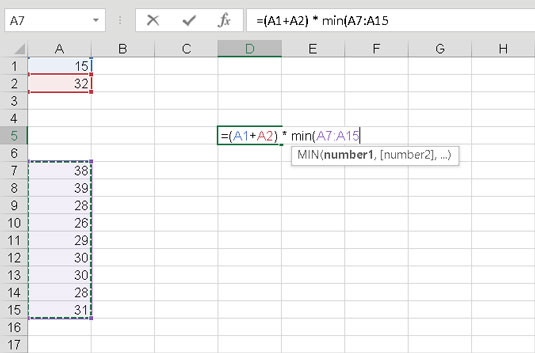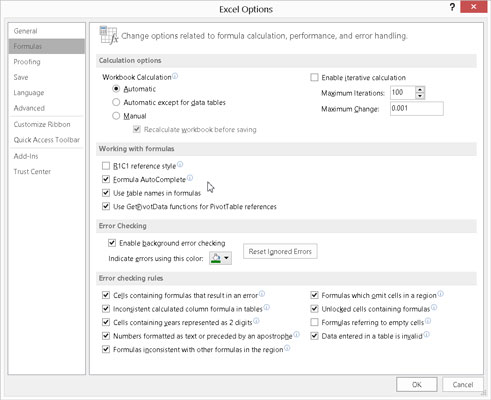Snad nejjednodušší metodou zadávání je zadání vzorce přímo do buňky v listu aplikace Excel. Stačí zadat vzorce, které neobsahují žádné funkce, a stisknutím klávesy Enter zadání dokončete. Zkuste tento jednoduchý příklad:
Klikněte na buňku, do které chcete zadat vzorec.
Zadejte tento jednoduchý matematický vzorec:
=6 + (9/5) *100
Stiskněte klávesu Enter.
Odpověď je 186. (Nezapomeňte na pořadí operátorů.)
Excel usnadňuje zadávání funkcí do vašich vzorců pouhým kliknutím. Jakmile zadáte první písmeno funkce do buňky, okamžitě se zobrazí seznam funkcí začínajících tímto písmenem.

Zadávání funkcí nebylo nikdy tak snadné.
Požadovaná funkce v tomto příkladu je MIN, která vrací minimální hodnotu ze skupiny hodnot. Jakmile napíšete M (nejprve zadejte rovnítko, pokud se jedná o začátek zadání vzorce), zobrazí se seznam na obrázku se všemi funkcemi M.
Nyní, když existuje možnost, buď pokračujte ve psaní celého názvu funkce, nebo přejděte na MIN a stiskněte klávesu Tab. Následující obrázek ukazuje, co se stane, když uděláte to druhé. MIN je dokončen a poskytuje požadovanou strukturu syntaxe – nevyžaduje mnoho přemýšlení! Nyní se váš mozek může soustředit na zajímavější věci, jako jsou pokerové kurzy. (Vytvoří někdy Microsoft kategorii funkcí pro výpočet pokerových kurzů? Prosím?)
Na dalším obrázku je funkce MIN použita k nalezení minimální hodnoty v rozsahu A7:A15 (která se vynásobí součtem hodnot v A1 plus A2). Zadáním uzavírací závorky a následným stisknutím klávesy Enter funkci dokončíte. V tomto příkladu je odpověď 1222.
A1: 15
A2: 32
A7: 38
A8: 39
A9: 28
A10: 26
A11: 29
A12: 30
A13: 30
A14: 28
A15: 31
Vzorec v D5 je =(A1+A2) * MIN(A7:A15).
Schopnost Excelu zobrazit seznam funkcí založených na pravopisu se nazývá Automatické dokončování vzorců.
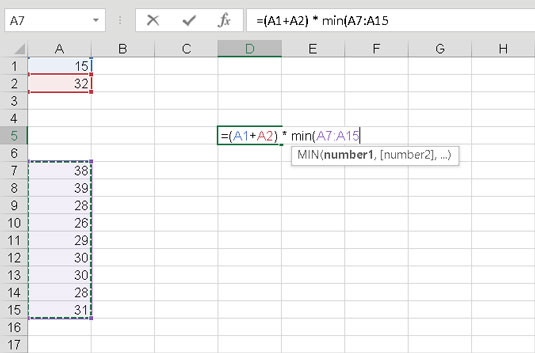
Dokončení zadání vzorce přímo v buňce.
Automatické dokončování vzorců můžete zapnout nebo vypnout v dialogovém okně Možnosti aplikace Excel podle následujících kroků:
Klepněte na kartu Soubor v levé horní části obrazovky.
Klikněte na Možnosti.
V dialogovém okně Možnosti aplikace Excel vyberte kartu Vzorce.
V části Práce se vzorci zaškrtněte nebo zrušte zaškrtnutí políčka Automatické dokončování vzorců.
Klepněte na tlačítko OK.
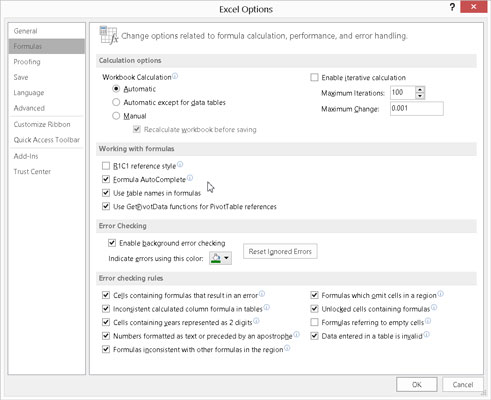
Nastavení automatického dokončování vzorce.